Nota: Riteniamo importante fornire il contenuto della Guida più recente non appena possibile, nella lingua dell'utente. Questa pagina è stata tradotta automaticamente e potrebbe contenere errori di grammatica o imprecisioni. L'intento è quello di rendere fruibile il contenuto. Nella parte inferiore della pagina è possibile indicare se le informazioni sono risultate utili. Questo è l'articolo in lingua inglese per riferimento.
In questo articolo illustra come visualizzare le risposte di raccolta dati, come è possibile verificare la posta elettronica le impostazioni di elaborazione e i passaggi da eseguire per la risoluzione dei problemi con le risposte o messaggi di errore comuni.
Nella finestra di dialogo Gestisci messaggi raccolta dati consente di gestire sia i messaggi di raccolta dati inviato alla posta elettronica dei destinatari e le risposte ricevute per ognuno dei messaggi nella posta in arrivo di Outlook.
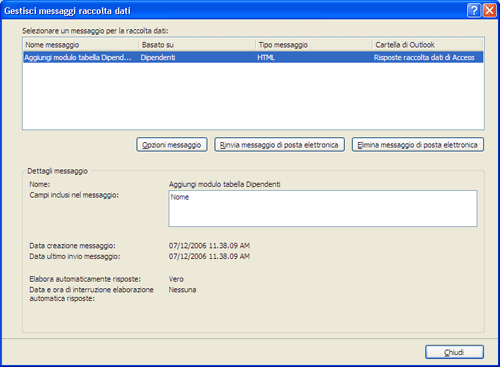
Se la finestra di dialogo non è visibile, eseguire le operazioni seguenti per aprirlo:
-
Aprire il database che contiene il messaggio che si vuole gestire.
-
Nel gruppo Raccolta dati della scheda Dati esterni fare clic su Gestisci risposte.
Per saperne di più
Visualizzare le risposte
Ecco cosa accade dopo aver inviato il modulo di raccolta dati tramite posta elettronica. I destinatari rispondono al messaggio facendo clic su risposta, completare il modulo e quindi fare clic su inviare. In questa sezione viene illustrato come è possibile visualizzare le risposte e cosa fare se uno di questi non vengono elaborate correttamente. Se si è scelto di risposte elaborate automaticamente o manualmente, è possibile aprire manualmente le risposte o scoprire chi ha risposto. Per ulteriori informazioni sulla configurazione delle opzioni di risposta da sequenza, vedere l'articolo aggiungere i dati raccolti mediante messaggi di posta elettronica al database di Access.
Per visualizzare le risposte, eseguire le operazioni seguenti:
-
Aprire Microsoft Outlook 2007 o 2010 e passare alla cartella designato per la memorizzazione delle risposte di raccolta dati.
Suggerimento: Se non si ricorda il nome della cartella, nel gruppo Raccolta dati della scheda Dati esterni fare clic su Gestisci risposte. Nella finestra di dialogo Gestisci messaggi raccolta dati si possono trovare il nome della cartella nella colonna Cartella di Outlook, nella riga corrispondente al messaggio il cui si desidera visualizzare le risposte.
-
Per aprire una risposta in Outlook, fare doppio clic la risposta. Verrà visualizzata la maschera, come è stata completata dal mittente.
Access non elaborerà risposte ai messaggi di risposta. Pertanto, se viene visualizzato che uno o più moduli dei destinatari sono vuote, incompleto o non completato correttamente, è necessario rinviare il messaggio di posta elettronica agli utenti, invece di usare il comando Rispondi. Per ulteriori informazioni sul rinvio di un messaggio di raccolta dati, vedere inviare nuovamente un messaggio di raccolta dati.
Analogamente, se si desidera inviare la richiesta altre persone, è necessario rinviare il messaggio originale, anziché inoltrarlo.
Verificare le impostazioni per l'elaborazione automatica delle risposte
Se si è scelto delle risposte elaborate automaticamente, eseguire le operazioni seguenti per garantire che le risposte vengono elaborate correttamente:
-
Per ogni risposta, controllare i valori nelle colonne Contrassegno di completamento, Stato raccolta dati e le categorie.
Suggerimento: Se le colonne Contrassegno di completamento, Stato raccolta dati e categorie non è visibile nella visualizzazione, aggiungerle mediante Selezione campi. Pulsante destro del mouse sull'intestazione della colonna e quindi scegliere Selezione campi. Nella finestra di dialogo Selezione campi trascinare ogni campo e rilasciarlo a destra o a sinistra di un'intestazione di colonna esistente.
Nella cartella di Outlook, se il Contrassegno di completamento è impostata per la raccolta di dati operazione completata, la colonna Stato raccolta dati è vuota ed esiste un indicatore verde nella colonna categorie, la risposta è stata completata elaborazione.
-
Inoltre, è consigliabile esaminare il contenuto delle tabelle di destinazione per assicurarsi che sia visualizzata i dati raccolti archiviati come nuovi record o gli aggiornamenti ai record esistente.
Nota: Non sarà possibile aggiungere i dati da un messaggio di risposta se il destinatario utilizzato Hotmail o Yahoo per inviare il modulo di raccolta dati.
Risoluzione dei problemi per le risposte elaborate automaticamente
I destinatari del messaggio di posta elettronica potrebbero segnalare che quelli che hanno compilato i moduli e inviate al messaggio in risposta. Tuttavia, non si visualizzano i risultati previsti in Access o Outlook. Per esempio:
-
I dati nelle tabelle di destinazione in Access non viene visualizzato. Non viene aggiunta di nuovi record o dei record esistenti non sono aggiornati.
-
Colonna Stato raccolta dati per il messaggio in Outlook viene visualizzato un messaggio di errore o la stringa "Messaggio non elaborato". Inoltre, la colonna categorie per il messaggio viene visualizzato un quadratino rosso o è vuota.
Se si sono verificato questi tipi di problemi, vedere la risoluzione dei problemi nelle risposte di raccolta dati non vengono automaticamente elaborate.
Inoltre, vedere aggiungere i dati raccolti mediante messaggi di posta elettronica al database di Access se si desidera verificare che è stata correttamente configurata elaborazione automatica.
Elaborare manualmente le risposte
Elaborazione manuale di una risposta necessario avviare l'operazione di esportazione da Outlook. È possibile esportare solo una risposta alla volta. Evitare le risposte per il quale la colonna Stato raccolta dati è impostata per la raccolta di dati tramite posta elettronica è stata eseguita correttamente. Questo stato indica che la risposta è già stata elaborata correttamente. Risposte per il quale la colonna Stato raccolta dati è impostata su messaggio non elaborato devono essere elaborate manualmente. Una risposta con un messaggio di errore in questa colonna non è riuscito a elaborazione automatica e richiederà alcuni problemi prima di poter esportare manualmente. Per informazioni sulla risoluzione dei problemi, vedere, le risposte di raccolta dati non vengono automaticamente elaborate.
-
In Outlook, fare clic la risposta che si vuole elaborare manualmente.
-
Fare clic su Esporta dati in Microsoft Office Access.
-
Nella finestra di dialogo Esporta dati in Microsoft Access esaminare i dettagli della risposta e quindi fare clic su OK per esportare. Se l'operazione di esportazione ha avuto esito positivo, viene visualizzato il messaggio esportazione dei dati del database completata. Se l'operazione non riesce, viene visualizzato il messaggio non è possibile importare i dati a causa errori, seguito da una descrizione dei problemi che ha causato l'errore. Nella tabella seguente sono elencati i problemi che potrebbero causare un'operazione di esportazione.
Risoluzione dei problemi per le risposte elaborate manualmente
|
Problema o Messaggio della colonna Stato raccolta dati |
Causa |
Risoluzione |
|
Quando rapida una risposta, non è visualizzato il comando Esporta dati in Microsoft Access. |
Il messaggio selezionato non è una risposta di raccolta dati validi. |
Eliminare i messaggi che non sono le risposte di raccolta dati dalla cartella designata. |
|
Una risposta non viene inserita nella cartella appropriata. |
Solo le risposte originale a un messaggio andrà alla cartella designato. La risposta da inviare ai propri messaggi (a meno che non la copia del messaggio nella cartella Posta inviata per generare la risposta) e le risposte che fanno parte di un messaggio di posta elettronica thread di discussione potrebbero non essere recapitate nella cartella designata. Altre possibili cause: che l'accesso non è installato o che il componente aggiuntivo che è necessaria l'elaborazione delle risposte è danneggiato o mancante. |
Se una risposta non viene elaborata, compilare il modulo del messaggio inviato nella cartella Posta inviata. Se un utente ha compilato un modulo in una risposta a una risposta, chiedere all'utente di rispondere al messaggio originale. Se si sospetta che il componente aggiuntivo è sia mancanti o danneggiati passa a Outlook e completare i passaggi seguenti:
Se viene visualizzata la voce in componenti aggiuntivi di applicazioni disattivati, fare clic sulla freccia nella casella Gestisci, scegliere Elementi disattivati, quindi nella finestra di dialogo Elementi disattivaticomponente aggiuntivo di Outlook di Microsoft Access per la raccolta di dati e Pubblicazione e fare clic su Attiva. Se non viene visualizzato il componente aggiuntivo Outlook di Microsoft Access per la raccolta di dati e la pubblicazione per provare a installare di nuovo l'accesso. |
|
Non è possibile trovare il database. Individuare il database e importare manualmente i dati. |
Il database è stato spostato in un'altra posizione, stato rinominato o eliminato o danneggiato. |
Ripristinare il database nella posizione originale e quindi riprovare. |
|
Il database è già in uso. |
Il database è aperto in modalità esclusiva e non è possibile apportate modifiche al database finché non viene sbloccata estremi esclusi. |
Chiedere all'utente che ha il database aperto in modalità esclusiva di chiudere e aprire il database in modalità normale. Provare a esportare la risposta manualmente. |
|
Tabella, query o un campo non è presente. |
Una tabella di destinazione o una query è stato eliminato o rinominato oppure la struttura è stata modificata in modo che il contenuto della maschera non è possibile aggiungere le tabelle. |
Creare le tabelle di destinazione mancanti e le query, o creare e inviare un nuovo messaggio di raccolta dati. |
|
Modulo è danneggiato o è stato modificato. |
Il modulo del messaggio è danneggiato o un utente (il destinatario o mittente) modulo è stato modificato. |
Se il destinatario modificato il modulo, chiedere loro di inviare di nuovo il modulo per l'utente e quindi esportare manualmente la risposta. Se il modulo del messaggio originale è danneggiato o non valido, è necessario creare e inviare un nuovo messaggio. |
|
Informazioni necessarie per completare l'elaborazione risulta mancante. |
Le informazioni necessarie per mappare la risposta al record esistente che devono essere aggiornati rappresentano mancante. |
Le impostazioni dei messaggi da sincronizzare con Outlook. In Access, nel gruppo Raccolta dati della scheda Dati esterni fare clic su Gestisci risposte. Nella finestra di dialogo Gestisci messaggi raccolta dati selezionare il messaggio. In Dettagli messaggio, verrà visualizzato un messaggio di avviso. Fare clic sull'avviso per sincronizzare le impostazioni e quindi chiudere la finestra di dialogo. Tornare a Outlook e riprovare a esportare la risposta manualmente. |
|
Non è possibile aggiungere o aggiornare i dati perché i dati comporterebbe di un valore duplicato in un campo accetta solo valori univoci. |
Un campo la proprietà indicizzato è impostata su Sì (duplicati non ammessi) non può contenere valori duplicati. Se il valore assegnato al campo modulo già presente nel campo corrispondente nella tabella, l'operazione non riesce. |
Chiedere ai destinatari di inviare un'altra risposta con un valore diverso nel campo del modulo. |
|
Il valore immesso non è un elemento nell'elenco di opzioni. |
Il modulo contiene un campo obbligatorio che cerca valori, ma l'utente non ha specificato un valore per il campo o la proprietà del campo solo in elenco è impostata su Sì e ma l'utente specificato un valore non incluso nell'elenco. |
Chiedere ai destinatari di inviare nuovamente la risposta dopo la compilazione di tutti i campi o compilare e salvare la maschera e quindi il tentativo di esportazione dei dati. |
|
Valore non valido in un campo modulo. |
Il destinatario immessi dati non validi in uno o più campi. |
Chiedere ai destinatari di inviare nuovamente la risposta dopo la compilazione di tutti i campi o compilare e salvare la maschera e quindi ripetere l'esportazione. |
|
Risposta contiene un modulo che è necessario compilare. Al termine, inviarlo al mittente del messaggio di posta elettronica. |
Il destinatario non è stato compilare il modulo. |
Chiedere ai destinatari di inviare un'altra risposta dopo compilando il modulo. |
Se il messaggio originale non ha raggiunto alcuni utenti, provare a inviare il messaggio invece di inoltrarlo. Per ulteriori informazioni inviare un messaggio, vedere inviare nuovamente un messaggio di raccolta dati.










